MediBang Paint Pro将照片变成漫画的方法
MediBang Paint Pro免费版是一款免费的漫画插画绘图软件,不仅可以让你绘制出精美的插画,还具备了制作漫画必备的所有功能,无论是漫画分格,粘贴网点都能轻松完成。不仅可以让你绘制出精美的漫画插画,你还可以通过 MediBang Paint 制作漫画。那么如何用MediBang将照片变成漫画呢? 其实很简单,下面小编简单的向大家介绍一下,大家可以参考一下。
MediBang Paint Pro将照片变成漫画的方法:
新建画布,尺寸最好与原图尺寸匹配,我随便找了一张电影截图,尺寸设置成了“宽29.7高21 dpi350”(其实就是横过来的A4纸尺寸,因为电影截图是横板图片)
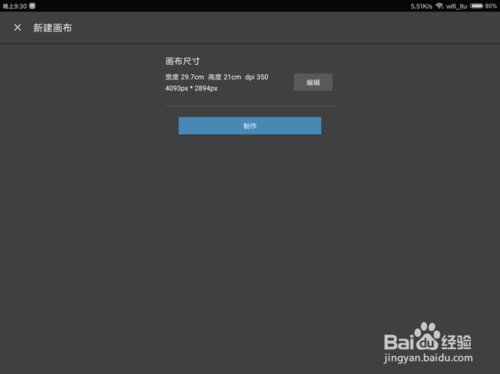
点击“图层”,点击“+号”,“选择图片追加”,导入原图
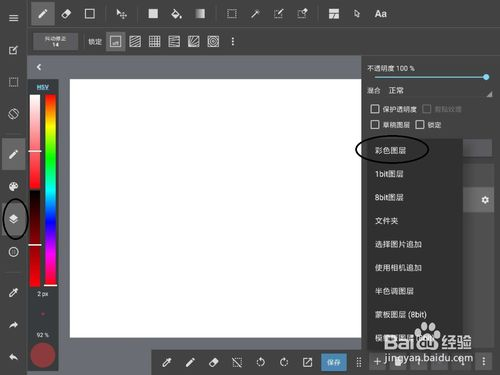
再次点击“+号”,选择“彩色图层”,此时的图片没有任何变化,但了解ps 的朋友应该知道,此时原图上已经有一个透明图层,此时我们就可以开始作画了。
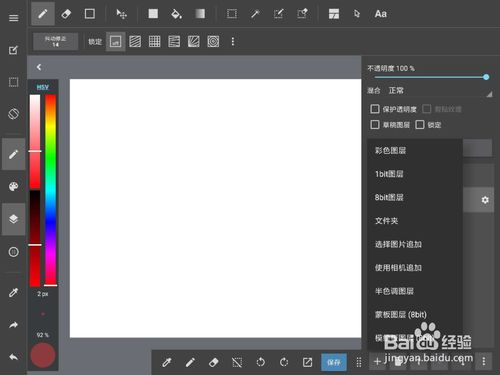
选择画笔工具,调成黑色,大小根据图片适当改变,一般在5-10之间,然后因为手绘原因,将抖动修正数值提高些,推荐10-15
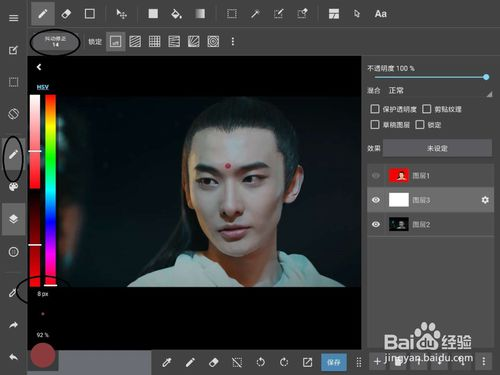
[!--empirenews.page--]
画笔调试完毕,开始描轮廓吧 !
精髓:将图片放大,细细的描,然后你的线一定要闭合!一定要闭合!一定要闭合!
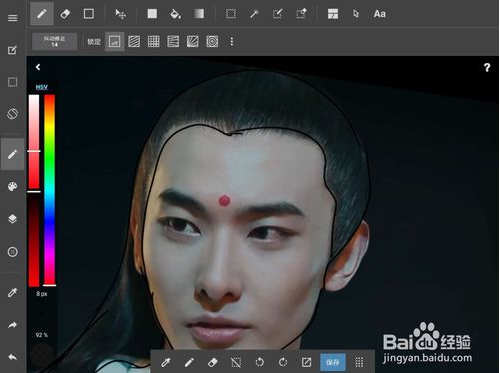
填充:选择填充工具,先将背景填成纯色或其它,然后开始填充头发,面部区域,眼睛等,颜色自己搭配就好
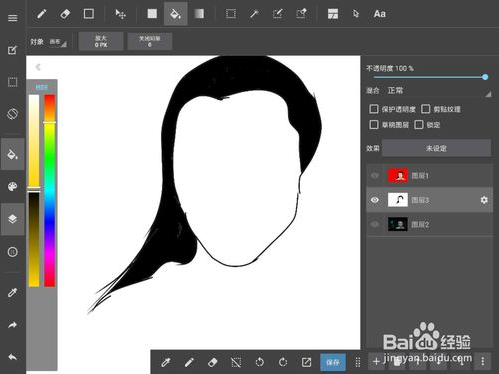
熟能生巧,之后多练习就好了,小编手残,大家见谅~~~
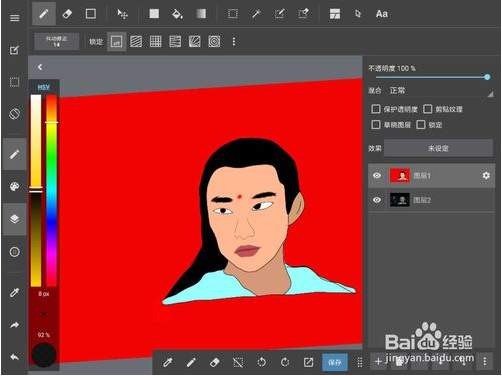
以上介绍的就是关于MediBang Paint Pro将照片变成漫画的方法,不知道大家学会了没有,大家多练习练习就可以画的很好了,希望大家会喜欢小编的介绍,谢谢!!!想要了解更多的教程资讯请关注我们系统天地网站~~~~










